wps2019中如何修改内容
1、第一步:打开需要修改内容的wps文档。
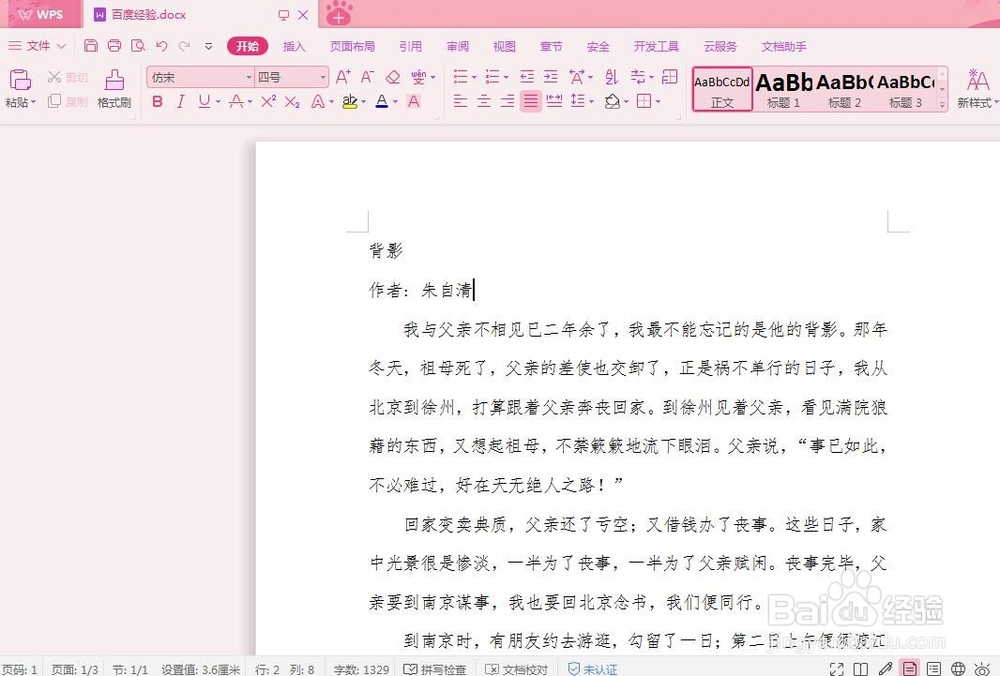
2、第二步:选中要题目和作者,单击工具栏中的居中按钮。
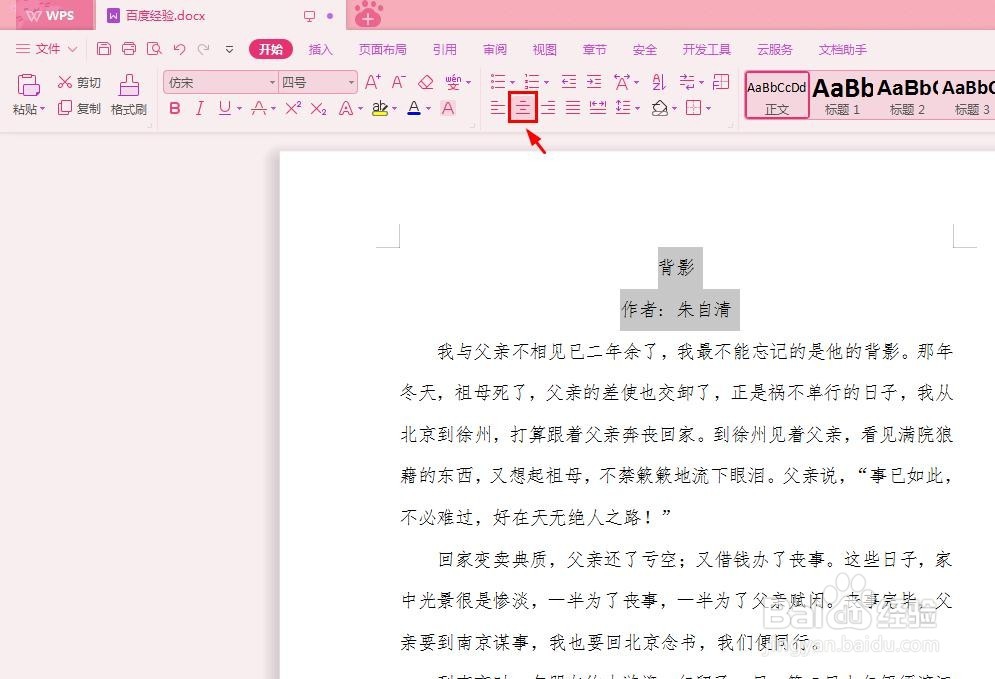
3、第三步:选中要文字,根据需要设置字体和字号。
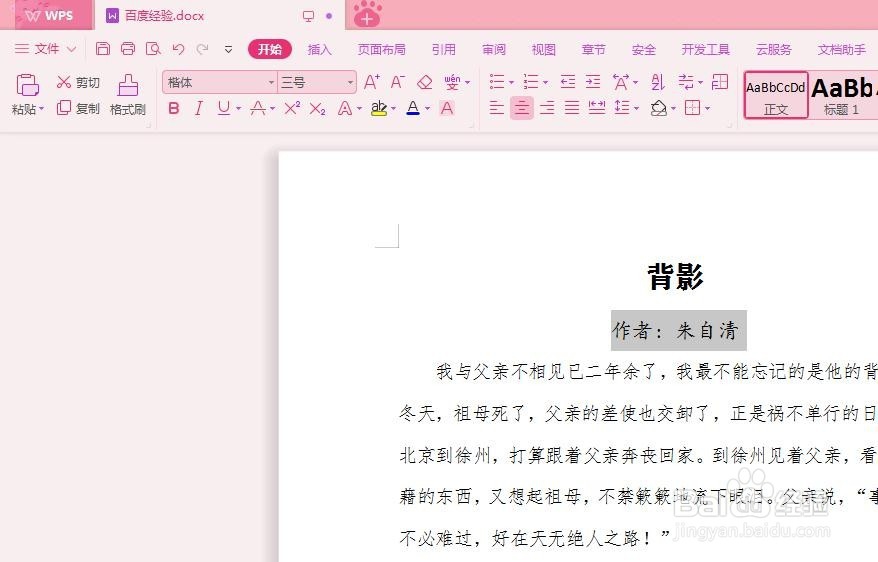
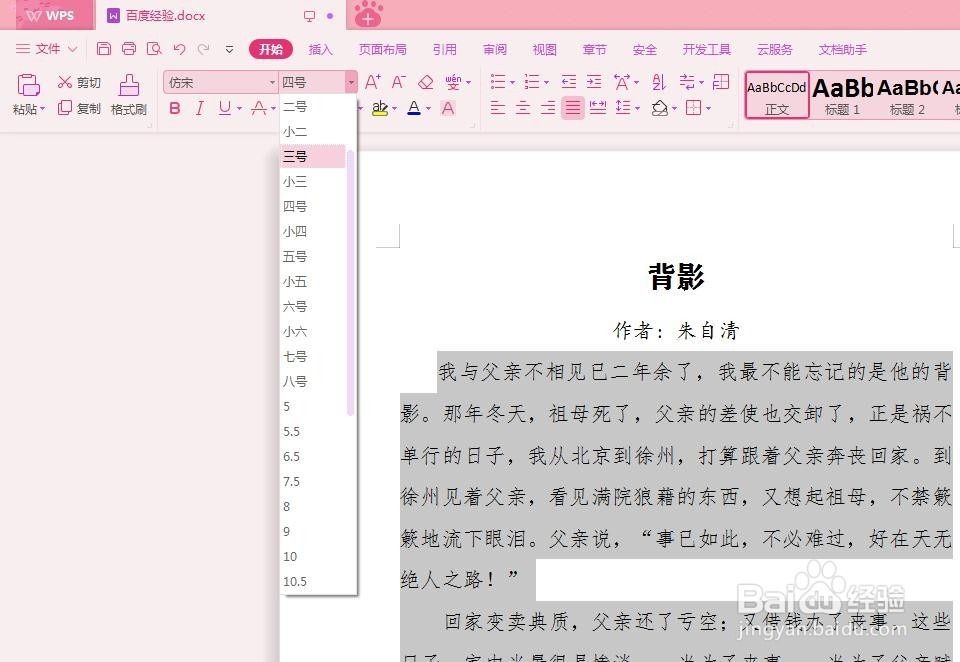
4、第四步:文字格式修改完成,效果如下图所示。
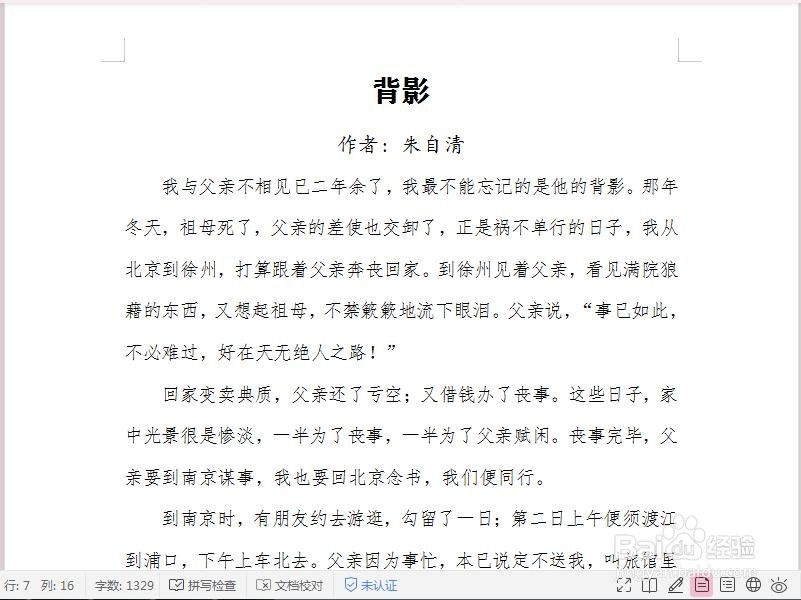
5、第五步:根据需要在菜单栏“页面布局”中设置文档的页边距。
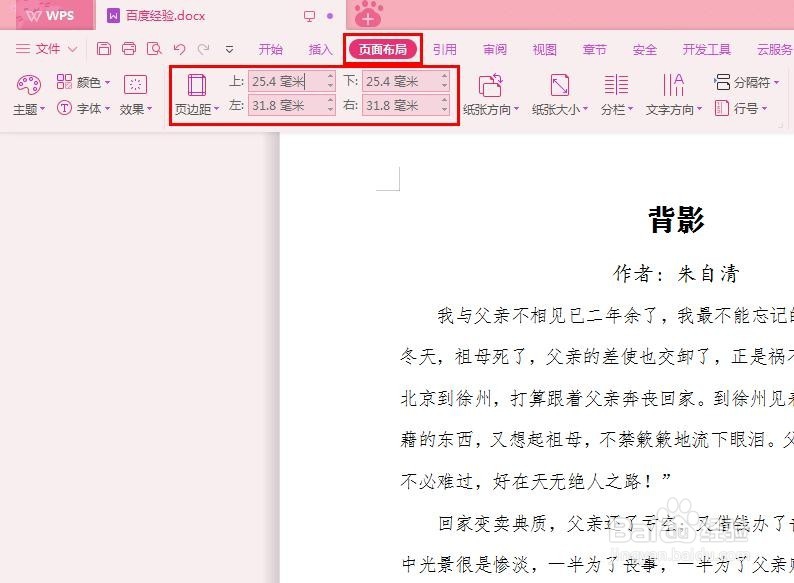
6、第六步:选中全部文字,单击鼠标右键选择“段落”,行距设置为28磅。
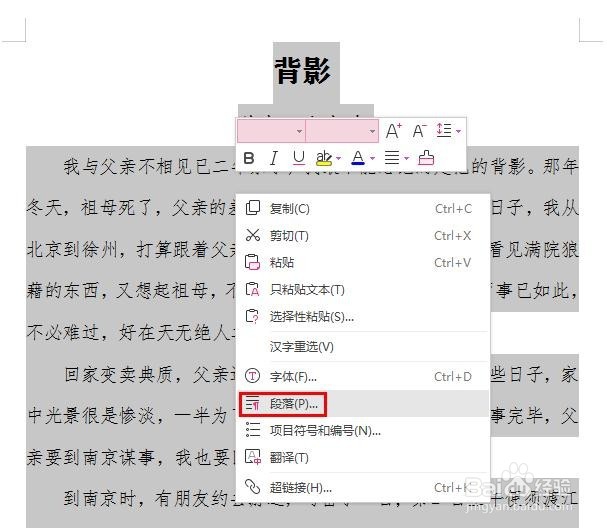
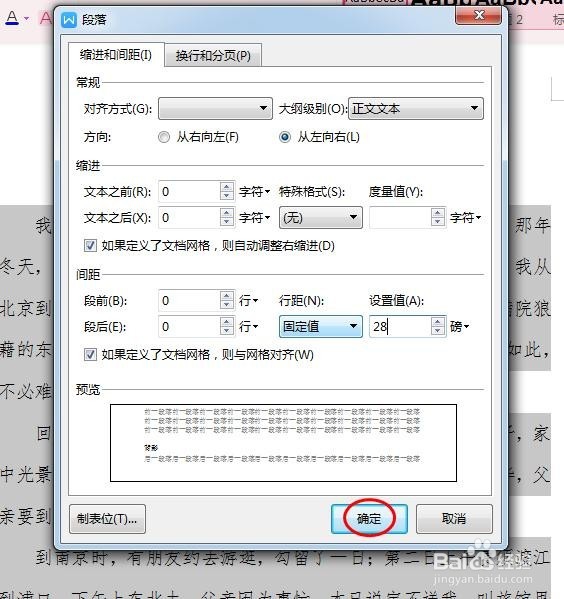
7、文档内容和格式修改完成,效果如下图所示。
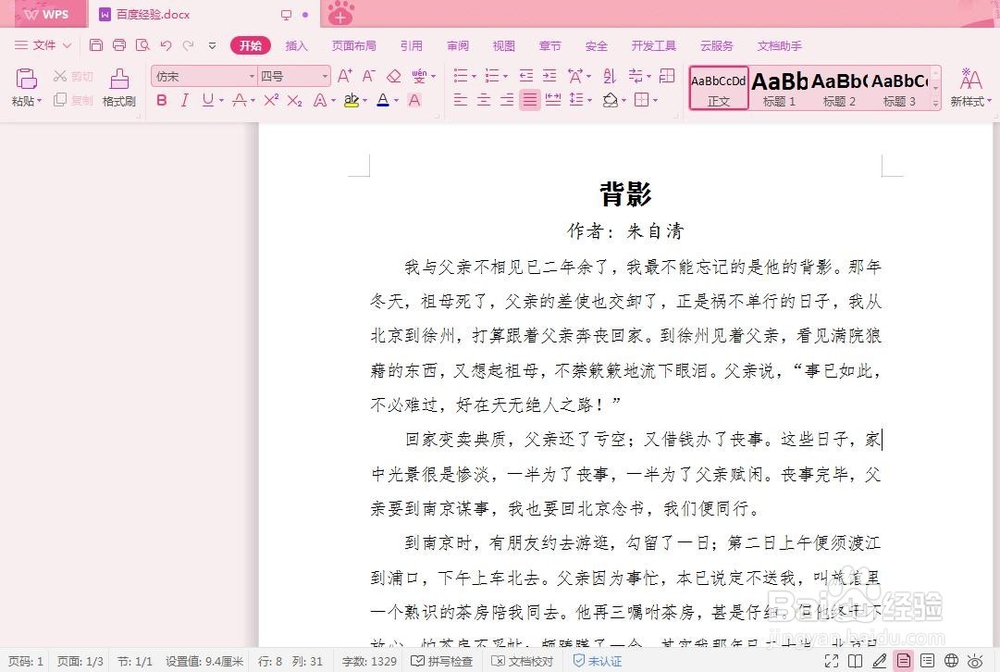
声明:本网站引用、摘录或转载内容仅供网站访问者交流或参考,不代表本站立场,如存在版权或非法内容,请联系站长删除,联系邮箱:site.kefu@qq.com。
阅读量:60
阅读量:167
阅读量:75
阅读量:149
阅读量:43